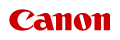0CC5-0C1
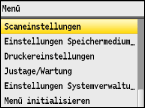 |
|
Zu allen Einstellungen zum Scannen ist eine kurze Erläuterung angegeben. Die Standardeinstellungen sind mit einem Kreuz (
 ) markiert. ) markiert. |
|
HINWEIS
|
|
Sterne (*)
Mit "*1" markierte Einstellungen stehen nur beim MF8580Cdw / MF8550Cdn / MF8540Cdn zur Verfügung.
Mit "*2" markierte Einstellungen können nicht über Remote UI importiert oder exportiert werden.
|
Legen Sie die Einstellungen für das Senden gescannter Dokumente per E-Mail oder das Speichern gescannter Dokumente in einem gemeinsamen Ordner fest. Sie können einen Absendernamen für E-Mails speichern.
Standardeinstellungen ändern
Legen Sie die Einstellungen für das Senden gescannter Dokumente per E-Mail oder das Speichern gescannter Dokumente in einem gemeinsamen Ordner fest. Die ausgewählten Einstellungen werden als Standardeinstellungen für das Scannen von Dokumenten verwendet. Ändern von Standardeinstellungen
E-Mail
|
Scanformat
A4
 A5
Dateiformat
PDF (Kompakt)
PDF
 Dichte
Neun Stufen
Ausrichtung Original
Hochformat
 Querformat
Originaltyp
Text
Text/Foto
 Foto
Doppelseitiges Original
Aus
 Buchtyp
Kalendertyp
Schärfe
Sieben Stufen
Datengröße
Klein: Vorrang Speicher
Standard
 Groß: Vorrang Bildqualität
Thema/Nachricht
Thema
Angehängtes Bild
 Nachricht
Antwort an
Ohne
 Aus dem Adressbuch angeben
Vorrang
Niedrig
Standard
 Hoch
|
Windows (SMB)
|
Scanformat
A4
 A5
Dateiformat
PDF (Kompakt)
 JPEG
TIFF
Dichte
Neun Stufen
Ausrichtung Original
Hochformat
 Querformat
Originaltyp
Text
Text/Foto
 Foto
Doppelseitiges Original
Aus
 Buchtyp
Kalendertyp
Schärfe
Sieben Stufen
Datengröße
Klein: Vorrang Speicher
Standard
 Groß: Vorrang Bildqualität
|
Speichern Sie den Absendernamen für E-Mails. Der gespeicherte Name wird zusammen mit der E-Mail-Adresse in E-Mails angezeigt. Wenn Sie keinen Absendernamen speichern, wird nur die E-Mail-Adresse angezeigt.

 <Scaneinstellungen>
<Scaneinstellungen> 

 <SE Funktionseinstellungen>
<SE Funktionseinstellungen> 

 <Name der Einheit speichern (E-Mail)>
<Name der Einheit speichern (E-Mail)> 

 Geben Sie den Absendernamen ein
Geben Sie den Absendernamen ein  <Anwenden>
<Anwenden> 

Legen Sie Einstellungen für das Speichern gescannter Dokumente auf einem USB-Speichergerät fest. Die ausgewählten Einstellungen werden als Standardeinstellungen beim Scannen von Dokumenten verwendet. Ändern von Standardeinstellungen
Standardeinstellungen ändern
|
Scanformat
A4
 A5
Dateiformat
PDF (Kompakt)
PDF
 JPEG
TIFF
Dichte
Neun Stufen
Ausrichtung Original
Hochformat
 Querformat
Originaltyp
Text
Text/Foto
 Foto
Doppelseitiges Original*1
Aus
 Buchtyp
Kalendertyp
Schärfe
Sieben Stufen
Datengröße
Klein: Vorrang Speicher
Standard
 Groß: Vorrang Bildqualität
|
Legen Sie Einstellungen wie den Gammawert und den Dateikomprimierungsfaktor für das Konvertieren gescannter Dokumente in Dateien fest.
YCbCr SE Gammawert
Wählen Sie den beim Konvertieren gescannter Farbdokumente in das angegebene Dateiformat verwendeten Gammawert. Sie können denselben Gammawert einstellen wie den des Monitors, mit dem die konvertierten Dateien angezeigt werden sollen, sodass die Dateien mit einer den Originaldokumenten entsprechenden Helligkeit angezeigt werden. Einstellen von Gammawerten
|
Gamma 1,0
Gamma 1,4 Gamma 1,8  Gamma 2,2 |
Level Bildqualität PDF (Kompakt)
Stellen Sie beim Konvertieren gescannter Dokumente in PDF-Dateien (Kompakt) die Balance zwischen Dateigröße und Bildqualität je nach dem Typ des gescannten Dokuments ein. Mit <Vorrang Datengröße> wird die Komprimierung stärker als normal, um kleinere Dateien mit niedriger Bildqualität zu erstellen. Mit <Vorrang Bildqualität> hingegen wird die Komprimierung geringer als normal, um größere Dateien mit höherer Bildqualität zu erstellen. Auswählen eines Dateiformats
|
Bildlevel in Text/Fotomodus oder Fotomodus
Vorrang Datengröße
Normal  Vorrang Bildqualität Bildlevel in Textmodus
Vorrang Datengröße
Normal  Vorrang Bildqualität |
Speichern Sie Scaneinstellungen für die Tasten  und
und  . Sie können Einstellungen wie den Zielcomputer zum Speichern gescannter Bilder, den Scantyp (Farbe oder Schwarzweiß) und das Dateiformat (PDF oder JPEG) festlegen. So können Sie mit einem Tastendruck Dokumente wie gewünscht scannen und auf dem angegebenen Computer speichern. Wählen Sie <Empfänger bestätigen>, um die gespeicherten Einstellungen anzuzeigen. Scannen mit der Taste [Scan > PC]
. Sie können Einstellungen wie den Zielcomputer zum Speichern gescannter Bilder, den Scantyp (Farbe oder Schwarzweiß) und das Dateiformat (PDF oder JPEG) festlegen. So können Sie mit einem Tastendruck Dokumente wie gewünscht scannen und auf dem angegebenen Computer speichern. Wählen Sie <Empfänger bestätigen>, um die gespeicherten Einstellungen anzuzeigen. Scannen mit der Taste [Scan > PC]
 und
und  . Sie können Einstellungen wie den Zielcomputer zum Speichern gescannter Bilder, den Scantyp (Farbe oder Schwarzweiß) und das Dateiformat (PDF oder JPEG) festlegen. So können Sie mit einem Tastendruck Dokumente wie gewünscht scannen und auf dem angegebenen Computer speichern. Wählen Sie <Empfänger bestätigen>, um die gespeicherten Einstellungen anzuzeigen. Scannen mit der Taste [Scan > PC]
. Sie können Einstellungen wie den Zielcomputer zum Speichern gescannter Bilder, den Scantyp (Farbe oder Schwarzweiß) und das Dateiformat (PDF oder JPEG) festlegen. So können Sie mit einem Tastendruck Dokumente wie gewünscht scannen und auf dem angegebenen Computer speichern. Wählen Sie <Empfänger bestätigen>, um die gespeicherten Einstellungen anzuzeigen. Scannen mit der Taste [Scan > PC]|
Speichern
Scan -> PC1
Aus
 USB-Verbindung
Farbscan
 SW Scan
Anwenderdefiniert 1
Anwenderdefiniert 2
Netzwerkverbindung
Farbscan
 SW Scan
Anwenderdefiniert 1
Anwenderdefiniert 2
Scan -> PC2
Aus
 USB-Verbindung
Farbscan
 SW Scan
Anwenderdefiniert 1
Anwenderdefiniert 2
Netzwerkverbindung
Farbscan
 SW Scan
Anwenderdefiniert 1
Anwenderdefiniert 2
Empfänger bestätigen
Scan -> PC1
Scan -> PC2
|